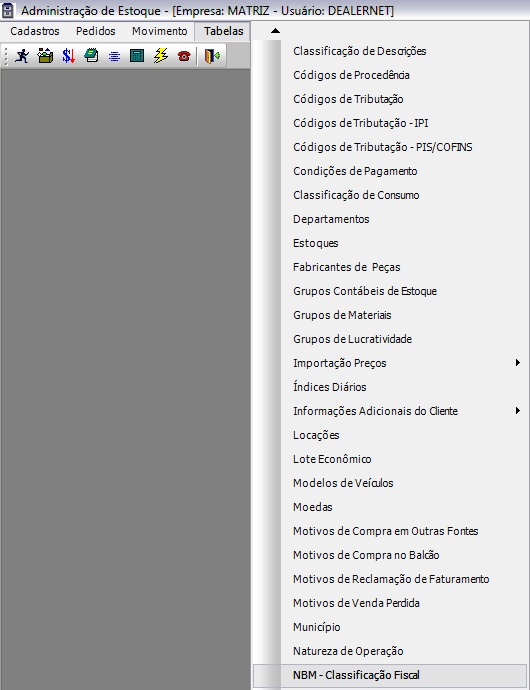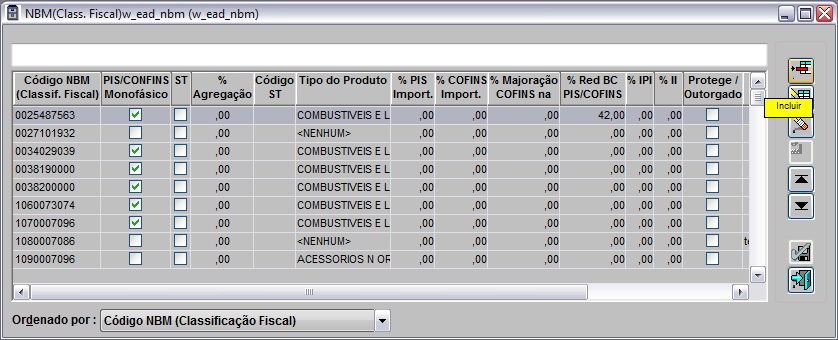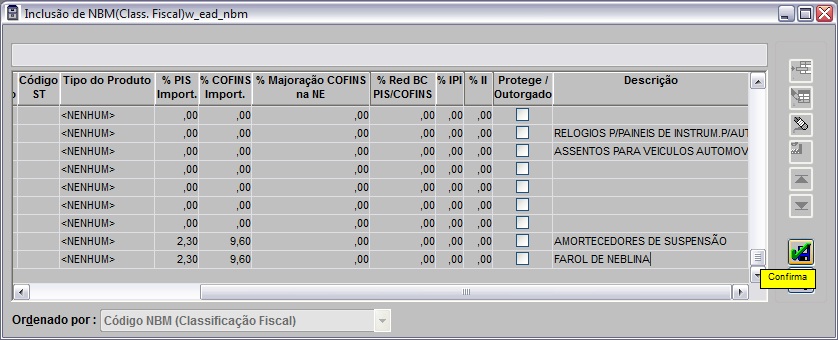De Dealernet Wiki | Portal de Soluçăo, Notas Técnicas, Versőes e Treinamentos da Açăo Informática
MĂDULO ESTOQUE DE PEĂAS
Para importar e atualizar o cadastro de peças no sistema é necessårio configurar as peças monofåsicas pela sua classificação fiscal. Isto porque o arquivo enviado pela montadora não difere as peças monofåsicas das peças não monofåsicas.
Na tabela Classificação Fiscal são cadastradas as classificaçÔes e informada quais peças possuem PIS/COFINS monofåsicos. Ao importar o arquivo, o sistema atualiza o cadastro de peças, considerando a classificação fiscal configurada.
1. No menu principal clique Tabelas e NBM - Classificação Fiscal;
2. Na janela NBM(Class.Fiscal) clique Incluir para cadastrar as classificaçÔes e marque quais delas possuem PIS/COFINS Monofåsicos. Informe Código ST (Código da Substituição Tributåria);
Nota:
- Ă possĂvel alterar e excluir a classificação fiscal da NBM (Nomenclatura Brasileira de Mercadorias).
3. Informe o Código NBM (Classificação Fiscal);
4. Para indicar na classificação que a peça é monofåsica, marque a opção PIS/COFINS Monofåsico e clique Confirma;
Entendendo os campos:
- Para definir se a peça possui substituição tributåria, marque a opção ST (Subtituição Tributåria).
- Utilize a coluna % Agregação para definir o percentual de agregação da peça.
- Para informar o código ST da peça, utilize a coluna Código ST.
- Para configurar o tipo do produto da peça, defina na coluna Tipo do Produto.
- Para informar a alĂquota de PIS para produtos importados, utilize a coluna % PIS Import.
- Para informar a alĂquota de COFINS para produtos importados, utilize a opção % COFINS Import.
-
Para determinados NCM's de produtos importados (procedĂȘncia = 1) na entrada a alĂquota de COFINS Ă© maior que a alĂquota de COFINS na saĂda, mas no SPED, na contabilidade e nos relatĂłrios do sistema a alĂquota de entrada serĂĄ a mesma da de saĂda, entĂŁo a majoração serve para aumentar o valor da alĂquota de COFINS na nota de entrada, ou seja, somente no XML da nota de entrada, utilize a opção % Majoração COFINS na NE. Vale ressaltar que o maior valor da alĂquota de COFINS na entrada entra no custo do produto, desta forma, o sistema exibe a alĂquota com a majoração, grava a alĂquota sem a majoração e envia no XML a alĂquota com a majoração e nos relatĂłrios, no SPED a alĂquota de COFINS fica sem a majoração.
Para informar o valor de redução da base de cĂĄlculo de NCM's especĂficos na venda de produtos importados e na devolução de vendas de produtos importados, utilize a coluna % Red BC PIS/COFINS.
- Para informar a alĂquota de PIS para produtos, utilize a coluna % PIS.
- Para informar a alĂquota de II (Imposto de Importação) para produtos, utilize a coluna % II.
Para definir se o produto faz parte do Protege/Outorgado por NCM, marque o checkbox Protege / Outorgado. A opção Protege Ă© utilizada quando o cliente de dentro do estado ou de fora do estado nĂŁo Ă© contribuinte de ICMS. E Outorgado quando o cliente de fora do estado Ă© contribuinte de ICMS. Este checkbox sĂł Ă© utilizado para NCM de veĂculos/mĂĄquinas.
- Para informar a descrição do produto da classificação fiscal, utilize a coluna Descrição.
Nota:
-
Utilize o botĂŁo "Empresa" para selecionar as empresas que terĂŁo as alĂquotas atualizadas para os seguintes campos: PIS, COFINS, Majoração de COFINS, Redução da Base de CĂĄlculo de PIS e COFINS, IPI e Imposto de importação (II). O botĂŁo sĂł Ă© habilitado quando clica no botĂŁo Alterar e quando o parĂąmetro UF do Estado que Utiliza as Regras de Importação estiver configurado com a UF do estado da empresa.
5. Classificação Fiscal cadastrada.